cdr如何调整美术字的属性和排版?cdr调整美术字属性和排版的方法步骤
更新日期:2023-09-23 21:33:52
来源:系统之家
cdr如何调整美术字的属性和排版?当我们使用cdr制作美术字想要对其进行属性的更改以及排版应该怎么办呢?今天小编在这就教给大家cdr调整美术字属性和排版的具体方法步骤。
方法/步骤
1、在页面输入文字内容后,选中此文字,可以在对应属性栏选择文字字体效果和文字大小。
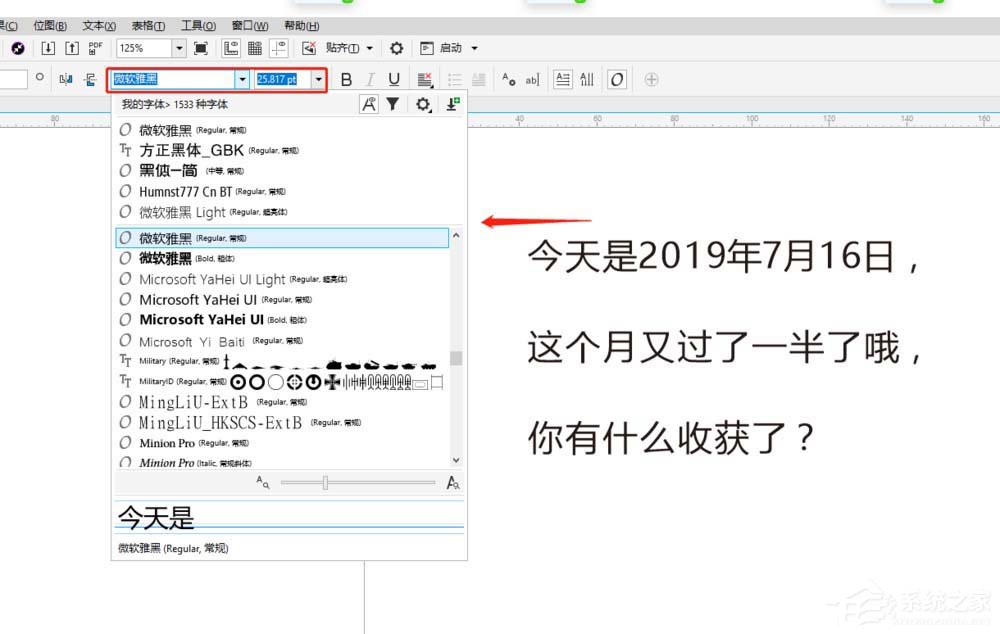
2、选择美术字后,可以点击属性栏将文本设为粗体、斜体或添加下划线。如下图所示位置。当属性栏图标为灰色时,说明这个字体无法使用这个效果。
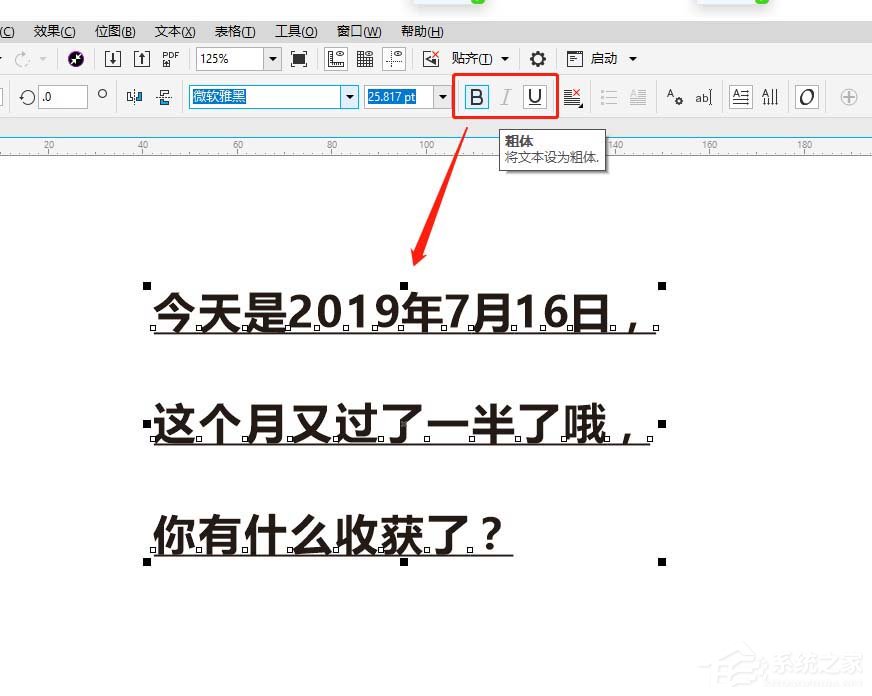
3、选中美术字后,点击属性栏【文本对齐】,可以调整文本对齐样式,如下所示,这里选择了右对齐的效果样式。
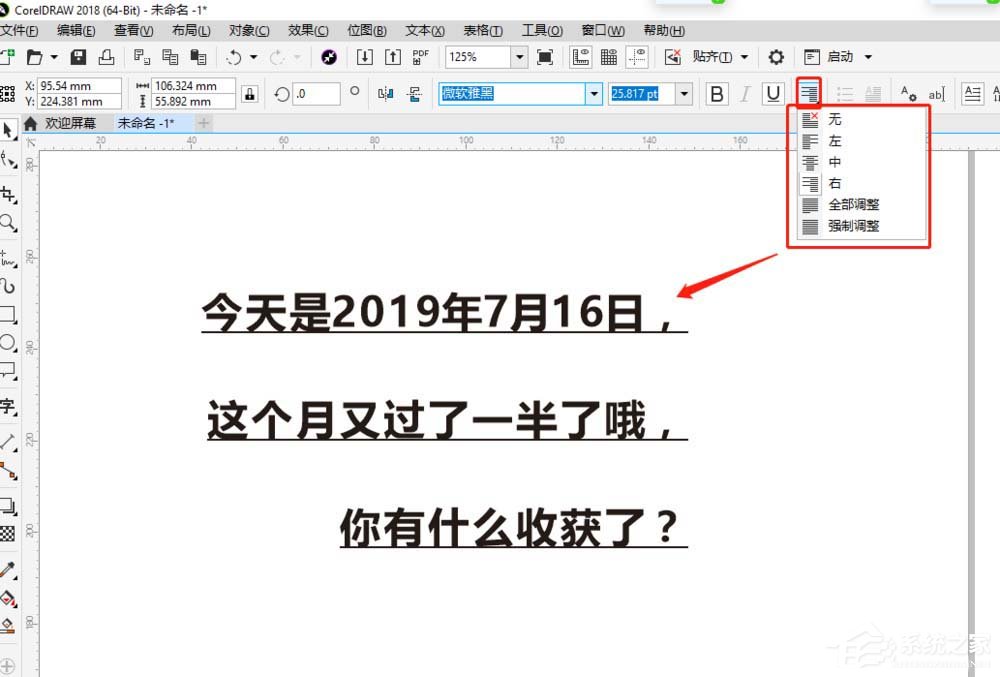
4、点击属性栏文本属性,快捷键是【CTRL+T】,可以调出【文本属性】泊坞窗,可以在泊坞窗里调整编辑美术字属性。这里的属性是特别全的哦!
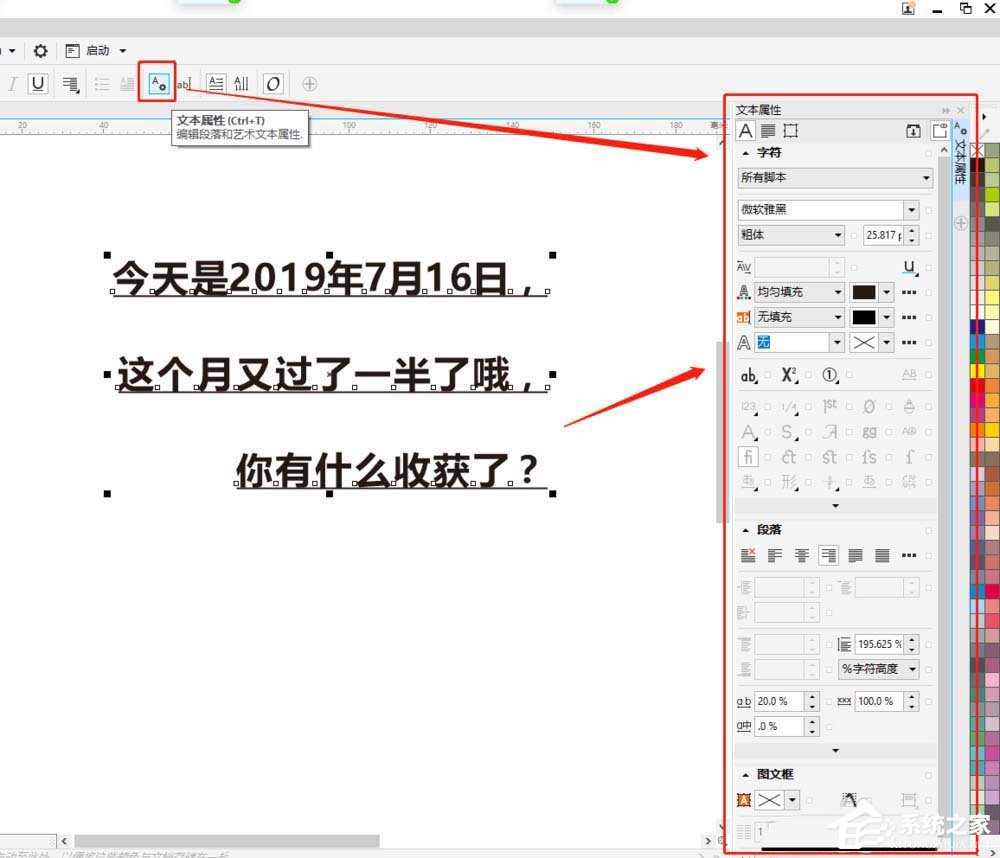
5、选中美术字后,点击属性栏【编辑文本】,快捷键是【CTRL+SHIFT+T】,可以在【编辑文本】对话框内对文本进行修改和调整。
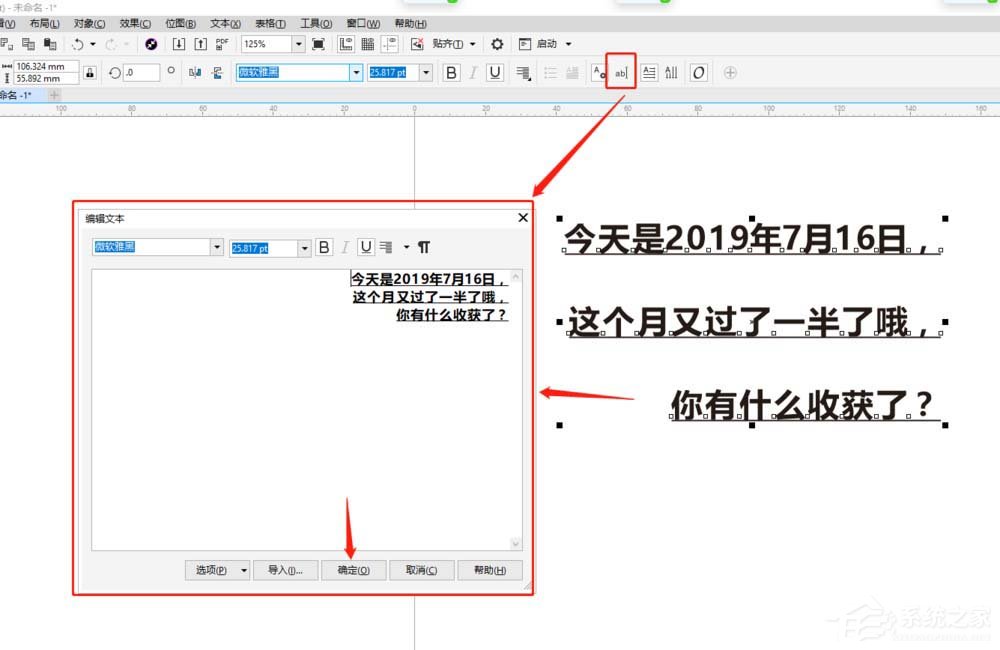
6、选中美术字,点击属性栏【将文本更改为水平方向】或【将文本更改为垂直方向】,可以直接更改选中的文字方向。如下图。将文本更改为水平方向快捷键为【CTRL+,】逗号。将文本更改为垂直方向快捷键为【CTRL+.】句号。(这个句号是英语输入法下才能使用哦,是输入法哦,比如五笔输入法下的英文模式是不行的哈。要切换到英文输入法下使用。)
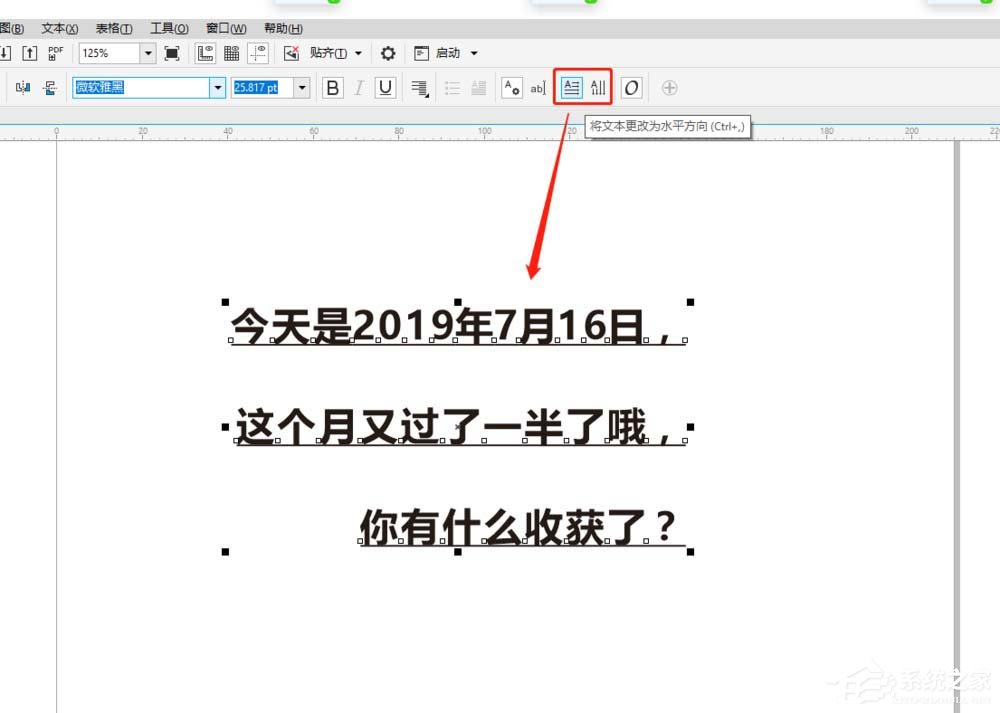
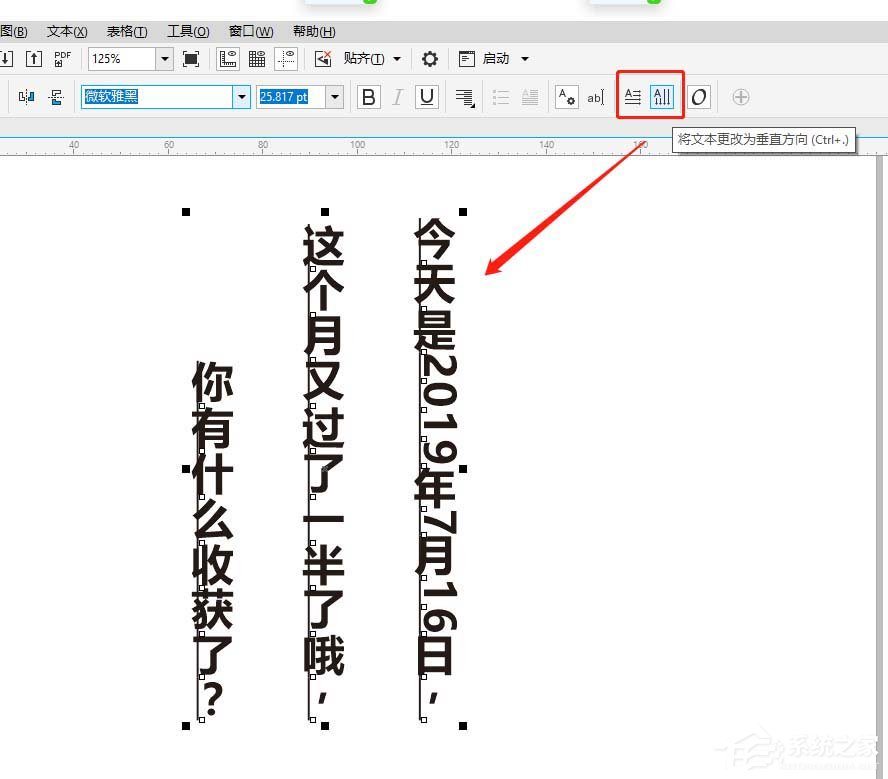
这就是今天教程的全部内容啦,大家都学会了吗?还想了解更多的软件教程请关注系统之家,每天都有不一样的软件教程为大家奉上。
- monterey12.1正式版无法检测更新详情0次
- zui13更新计划详细介绍0次
- 优麒麟u盘安装详细教程0次
- 优麒麟和银河麒麟区别详细介绍0次
- monterey屏幕镜像使用教程0次
- monterey关闭sip教程0次
- 优麒麟操作系统详细评测0次
- monterey支持多设备互动吗详情0次
- 优麒麟中文设置教程0次
- monterey和bigsur区别详细介绍0次
周
月












